
目次
英語音声&日本語字幕で遊ぶ方法
Steam版
| ① | プロパティから言語を「English(英語)」に変更 |
|---|---|
| ② | ファイルを開く |
| ③ | Dataの中にある「Win32」フォルダをコピー |
| ④ | 言語を日本語に戻す |
| ⑤ | コピーした英語版のWin32をDataの中に入れる |
言語を「English(英語)」に変更

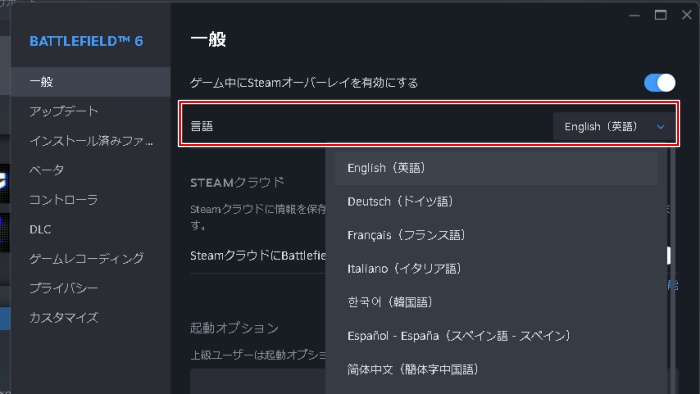
Steamを開いたらBattlefield6を選択し、右側にある歯車マークをクリックします。その後、"プロパティ"をクリックし、言語を「English(英語)」に変更してください。
ファイルを開く
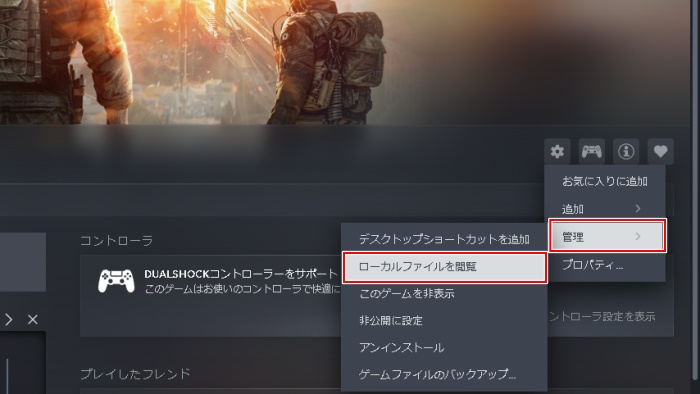
言語を英語に変更したらファイルを開きます。管理から「ローカルファイルを閲覧」を選択してください。
Dataの中にある「Win32」フォルダをコピー
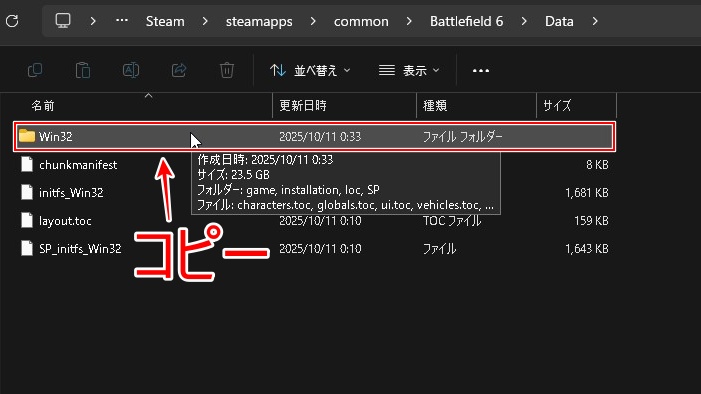
一番上のフォルダのDataを開き、Win32フォルダをコピーします。コピーしたWin32は適当な場所に新しいフォルダを作って置いておくと良いでしょう。
言語を日本語に戻す
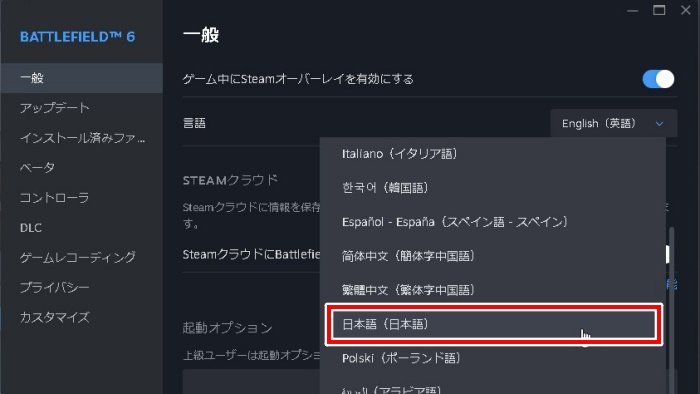
英語音声のファイルが入ったフォルダをコピーできたので、言語を日本語に戻しましょう。
コピーした英語版のWin32をDataの中に入れる
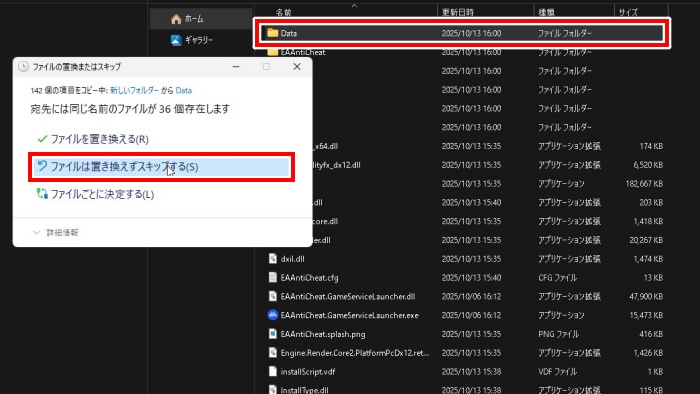
コピーした英語版のWin32をDataの中に入れます。ファイルは置き換えずにスキップするを選択してください。正しく移動ができるとフォルダの中に「en」と「voen」が付いたフォルダが入っているはずです。これでゲームを起動すると日本語字幕のまま、音声だけ英語に変わっているはずです。
EA APP版
詳細な起動オプションに入力
EA APP版の場合はBattlefield6のプロパティを開き、"詳細な起動オプション"に「+miles_language english」を入力して起動したら音声だけ英語に変更されます。
PS5版
音声だけを英語にはできない
PS5版ではゲームコンテンツ管理→言語データ英語DL→設定システム→言語→本体言語→英語で英語でプレイすることができますが、字幕も英語になってしまいます。PS5版では音声だけを英語にする方法は今のところありません。
バトルフィールド6 おすすめ記事リスト
マルチプレイヤー
| おすすめ設定 | |
|---|---|
| おすすめグラフィック&サウンド設定 | コントローラー設定と感度の合わせ方 |
| TIPS | |
| 最強武器カスタム | 初心者攻略ガイド |
| 経験値の効率的な稼ぎ方 | チームメイト回復の進め方 |
| 制圧射撃のコツ | |
| アンロック方法 | |
| 出撃ビーコン | C4 |
キャンペーン
| キャンペーン | |
|---|---|
| キャンペーン攻略一覧 | |
| 常に忠実 | |
基本情報
| 事前情報 | |
|---|---|
| 何時からプレイ可能? | 発売日はいつ? |
| 通常版とファントムエディションの違い | PC版の推奨スペック |
| メタスコア | |
データ
| データ | |
|---|---|
| 武器一覧 | チャレンジ一覧 |
掲示板
| 掲示板 | |
|---|---|
| 雑談掲示板 | 質問掲示板 |
| バグ・不具合報告掲示板 | |


